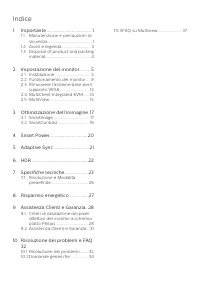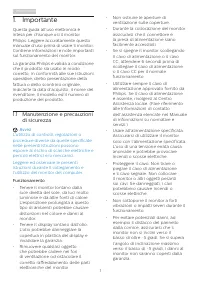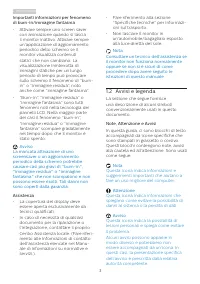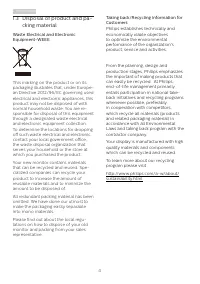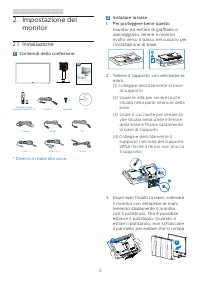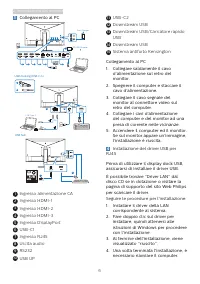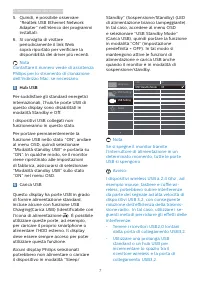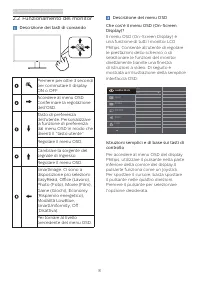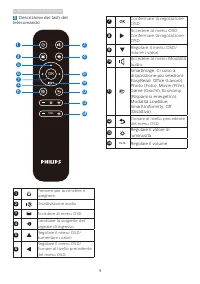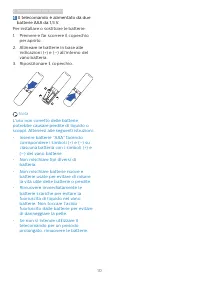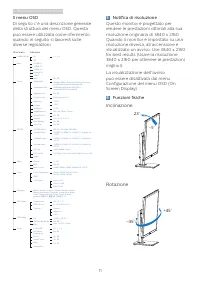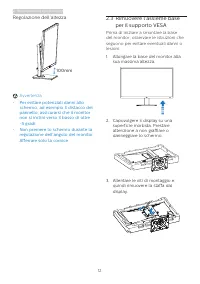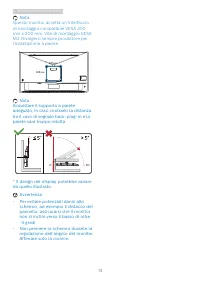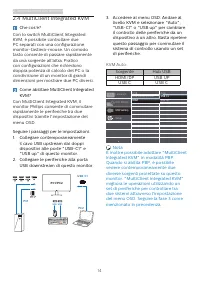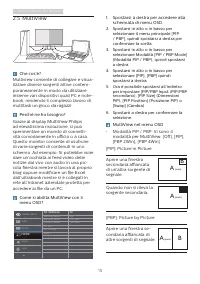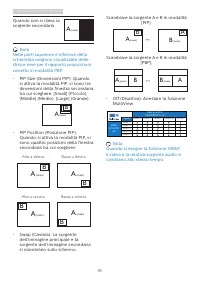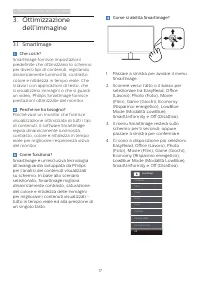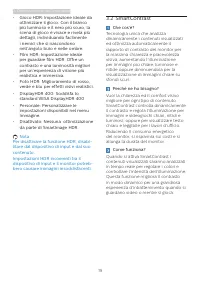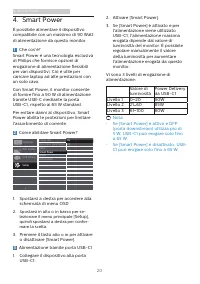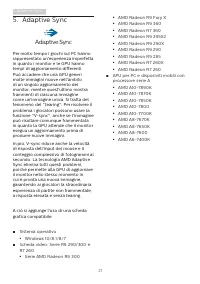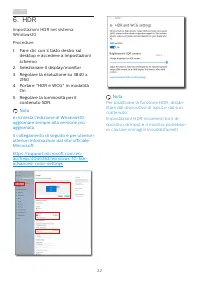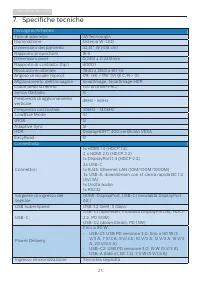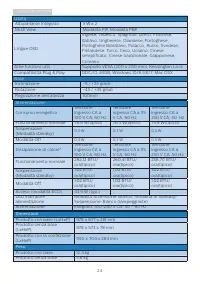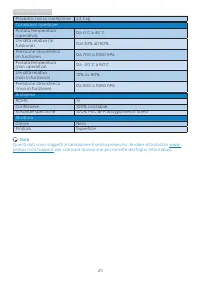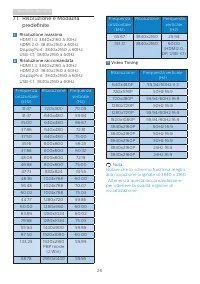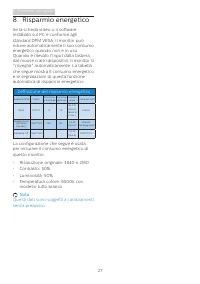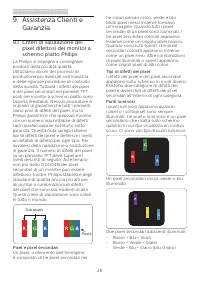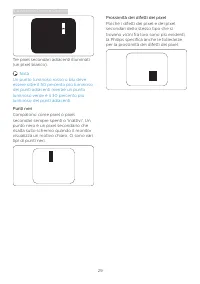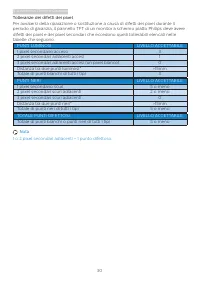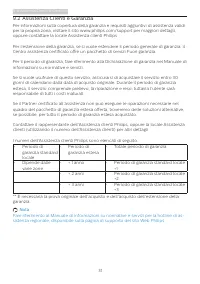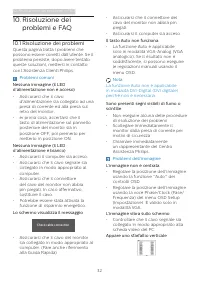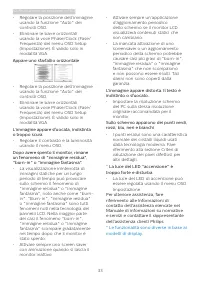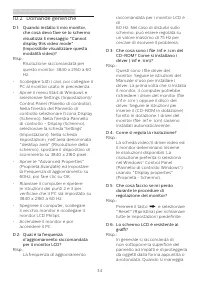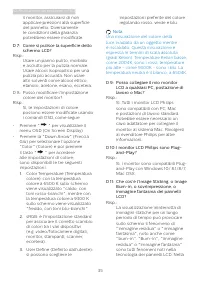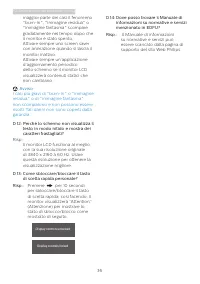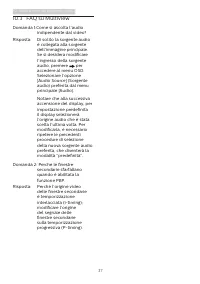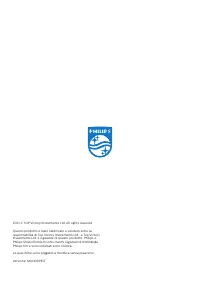Pagina 2 - Indice; Manutenzione e precauzioni di; Ottimizzazione dell’immagine 17; Risoluzione e Modalità; Risoluzione dei problemi e FAQ
Indice 1. Importante ..................................... 1 1.1 Manutenzione e precauzioni di sicurezza ......................................... 1 1.2 Avvisi e legenda ........................... 31.3 Disposal of product and packing material ........................................... 4 2. Imposta...
Pagina 3 - Avvisi
1 1. Importante 1. Importante Questa guida all’uso elettronica è intesa per chiunque usi il monitor Philips. Leggere accuratamente questo manuale d’uso prima di usare il monitor. Contiene informazioni e note importanti sul funzionamento del monitor. La garanzia Philips è valida a condizione che il p...
Pagina 5 - Assistenza; Avvisi e legenda; Note, Attenzione e Avvisi
3 1. Importante Importanti informazioni per fenomeno di burn-in/immagine fantasma • Attivare sempre uno screen saver con animazione quando si lascia il monitor inattivo. Attivare sempre un’applicazione di aggiornamento periodico dello schermo se il monitor visualizza contenuti statici che non cambia...
Pagina 7 - Impostazione del monitor; Impostazione del; Contenuti della confezione; P V; Start; VOL; Installare la base
5 2. Impostazione del monitor 2. Impostazione del monitor 2.1 Installazione 1 Contenuti della confezione * HDMI Power * CD This product has been manufactured by and is sold under the responsibility of Top Victory Investments Ltd., and Top Victory Investments Ltd. is the warrantor in relation to this...
Pagina 8 - Installazione del driver USB per
6 2. Impostazione del monitor 3 Collegamento al PC RJ45 PD 15W Charger Fast Charger 1 2 4 6 8 12 13 14 15 9 11 3 5 7 10 USB hub 1 2 USB A-B USB docking (USB C-C) a-1 a-2 OR OR a b USB-C1 USB USB Type-C 1 Ingresso alimentazione CA 2 Ingresso HDMI-1 3 Ingresso HDMI-2 4 Ingresso HDMI-3 5 Ingresso Displ...
Pagina 9 - Si consiglia di visitare
7 2. Impostazione del monitor 5. Quindi, è possibile osservare “Realtek USB Ethernet Network Adapter” nell'elenco dei programmi installati. 6. Si consiglia di visitare periodicamente il link Web sopra riportato per verificare la disponibilità dei driver più recenti. Nota Contattare il numero verde d...
Pagina 10 - Funzionamento del monitor; Descrizione dei tasti di comando
8 2. Impostazione del monitor 2.2 Funzionamento del monitor Descrizione dei tasti di comando Premere per oltre 3 secondi per commutare il display ON o OFF. Accedere al menu OSD. Confermare la regolazione dell’OSD.Tasto di preferenza dell'utente. Personalizzare la funzione di preferenza dal menu OSD ...
Pagina 11 - Descrizione dei tasti del; Disattivazione audio
9 2. Impostazione del monitor 3 Descrizione dei tasti del telecomando OK VOL 1 67 10 5 3 11 13 12 9 8 4 2 14 1 Premere per accendere e spegnere. 2 Disattivazione audio 3 Accedere al menu OSD. 4 Cambiare la sorgente del segnale di ingresso. 5 Regolare il menu OSD/aumentare i valori. 6 Regolare il men...
Pagina 12 - Allineare le batterie in base alle
10 2. Impostazione del monitor 4 Il telecomando è alimentato da due batterie AAA da 1,5 V. Per installare o sostituire le batterie:1. Premere e far scorrere il coperchio per aprirlo. 2. Allineare le batterie in base alle indicazioni (+) e (–) all’interno del vano batteria. 3. Riposizionare il coperc...
Pagina 13 - Il menu OSD; Notifica di risoluzione; Inclinazione
11 2. Impostazione del monitor Il menu OSD Di seguito c’è una descrizione generale della struttura del menu OSD. Questa può essere utilizzata come riferimento quando in seguito si lavorerà sulle diverse regolazioni. Main menu Sub menu Picture Input OSD Setting Setup Language Color Picture Format Bri...
Pagina 14 - Regolazione dell’altezza; Avvertenza; Rimuovere l’assieme base; Allungare la base del monitor alla
12 2. Impostazione del monitor Regolazione dell’altezza 100mm Avvertenza • Per evitare potenziali danni allo schermo, ad esempio il distacco del pannello, assicurarsi che il monitor non si inclini verso il basso di oltre -5 gradi. • Non premere lo schermo durante la regolazione dell’angolo del monit...
Pagina 15 - Nota
13 2. Impostazione del monitor Nota Questo monitor accetta un’interfaccia di montaggio compatibile VESA 200 mm x 200 mm. Vite di montaggio VESA M4. Rivolgersi sempre produttore per l'installazione a parete. 200mm 200mm Nota Acquistare il supporto a parete adeguato, in caso contrario la distanza tra ...
Pagina 16 - Sorgente; MultiClient Integrated KVM; Come abilitare MultiClient Integrated
14 2. Impostazione del monitor 3. Accedere al menu OSD. Andare al livello KVM e selezionare "Auto", "USB-C1" o "USB up" per cambiare il controllo delle periferiche da un dispositivo a un altro. Basta ripetere questo passaggio per commutare il sistema di controllo usando un se...
Pagina 17 - Perché ne ho bisogno?; Spostarsi in alto o in basso per; MultiView nel menu OSD
15 2. Impostazione del monitor 2.5 MultiView Che cos’è? Multiview consente di collegare e visua-lizzare diverse sorgenti attive contem-poraneamente in modo da utilizzare insieme vari dispositivi quali PC e note-book, rendendo il complesso lavoro di multitask un gioco da ragazzi. Perché ne ho bisogno...
Pagina 18 - Alto a destra
16 2. Impostazione del monitor Quando non si rileva la sorgente secondaria. A (main) Nota Nelle parti superiore e inferiore della schermata vengono visualizzate delle strisce nere per il rapporto proporzioni corretto in modalità PBP. • PIP Size (Dimensioni PIP): Quando si attiva la modalità PIP, vi ...
Pagina 19 - Ottimizzazione dell’immagine; dell’immagine
17 3. Ottimizzazione dell’immagine 3. Ottimizzazione dell’immagine 3.1 SmartImage Che cos’è? SmartImage fornisce impostazioni predefinite che ottimizzano lo schermo per diversi tipi di contenuti, regolando dinamicamente luminosità, contrasto, colore e nitidezza in tempo reale. Che si lavori con appl...
Pagina 22 - alto o in
20 4. Smart Power 4. Smart Power È possibile alimentare il dispositivo compatibile con un massimo di 90 Watt di alimentazione da questo monitor. 1 Che cos’è? Smart Power è una tecnologia esclusiva di Philips che fornisce opzioni di erogazione di alimentazione flessibili per vari dispositivi. Ciò è u...
Pagina 23 - Adaptive Sync; Sistema operativo
21 5. Adaptive Sync 5. Adaptive Sync Adaptive Sync Per molto tempo i giochi sul PC hanno rappresentato un'esperienza imperfetta in quanto i monitor e le GPU hanno tempi di aggiornamento differenti. Può accadere che una GPU generi molte immagini nuove nell'ambito di un singolo aggiornamento del monit...
Pagina 25 - Specifiche tecniche; Connettività
23 7. Specifiche tecniche 7. Specifiche tecniche Immagine/Schermo Tipo di pannello VA Tecnologia Illuminazione Sistema W-LED Dimensioni del pannello 42,51" W (108 cm) Rapporto proporzioni 16:9 Dimensioni pixel 0,2451 x 0,2451mm Rapporto di contrasto (tip.) 4000:1 Risoluzione ottimale 3840 x 2160...
Pagina 26 - Utilità
24 7. Specifiche tecniche Utilità Altoparlante integrato 5 W x 2 Multi View Modalità PIP, Modalità PBP Lingue OSD Inglese, Tedesco, Spagnolo, Greco, Francese, Italiano, Ungherese, Olandese, Portoghese, Portoghese Brasiliano, Polacco, Russo, Svedese, Finlandese, Turco, Ceco, Ucraino, Cinese semplific...
Pagina 27 - Condizioni operative
25 7. Specifiche tecniche Prodotto con la confezione 23,3 kg Condizioni operative Portata temperatura (operativa) Da 0°C a 40°C Umidità relativa (in funzione) Dal 20% all'80% Pressione atmosferica (in funzione) Da 700 a 1060 hPa Portata temperatura (non operativa) Da -20°C a 60°C Umidità relativa(no...
Pagina 28 - Risoluzione massima
26 7. Specifiche tecniche 7.1 Risoluzione e Modalità predefinite Risoluzione massima HDMI 1.4: 3840x2160 a 30Hz HDMI 2.0: 3840x2160 a 60Hz DisplayPort: 3840x2160 a 60Hz USB-C1: 3840x2160 a 60Hz Risoluzione raccomandata HDMI 1.4: 3840x2160 a 30Hz HDMI 2.0: 3840x2160 a 60Hz DisplayPort: 3840x2160 a 60...
Pagina 29 - Risparmio energetico; Definizione del risparmio energetico
27 8. Risparmio energetico 8. Risparmio energetico Se la scheda video o il software installato sul PC è conforme agli standard DPM VESA, il monitor può ridurre automaticamente il suo consumo energetico quando non è in uso. Quando è rilevato l'input dalla tastiera, dal mouse o altri dispositivi, il m...
Pagina 30 - Assistenza Clienti e Garanzia; Assistenza Clienti e; Criteri di valutazione dei; Pixel e pixel secondari
28 9. Assistenza Clienti e Garanzia 9. Assistenza Clienti e Garanzia 9.1 Criteri di valutazione dei pixel difettosi dei monitor a schermo piatto Philips La Philips si impegna a consegnare prodotti della più alta qualità. Utilizziamo alcuni dei processi di produzione più avanzati nell'industria e del...
Pagina 32 - Tolleranze dei difetti dei pixel
30 9. Assistenza Clienti e Garanzia Tolleranze dei difetti dei pixel Per avvalersi della riparazione o sostituzione a causa di difetti dei pixel durante il periodo di garanzia, il pannello TFT di un monitor a schermo piatto Philips deve avere difetti dei pixel e dei pixel secondari che eccedono quel...
Pagina 33 - Assistenza Clienti e Garanzia; Totale periodo di garanzia
31 9. Assistenza Clienti e Garanzia 9.2 Assistenza Clienti e Garanzia Per informazioni sulla copertura della garanzia e requisiti aggiuntivi di assistenza validi per la propria zona, visitare il sito www.philips.com/support per maggiori dettagli, oppure contattare la locale Assistenza clienti Philip...
Pagina 34 - Risoluzione dei problemi e FAQ; problemi e FAQ; Risoluzione dei problemi; Problemi comuni
32 10. Risoluzione dei problemi e FAQ 10. Risoluzione dei problemi e FAQ 10.1 Risoluzione dei problemi Questa pagina tratta i problemi che possono essere corretti dall’utente. Se il problema persiste, dopo avere tentato queste soluzioni, mettersi in contatto con l’Assistenza Clienti Philips. Problem...
Pagina 36 - Domande generiche; La frequenza di aggiornamento
34 10. Risoluzione dei problemi e FAQ 10.2 Domande generiche D 1: Quando installo il mio monitor, che cosa devo fare se lo schermo visualizza il messaggio "Cannot display this video mode" (Impossibile visualizzare questa modalità video)? Risp.: Risoluzione raccomandata per questo monitor: 38...
Pagina 37 - D 7: Come si pulisce la superficie dello
35 10. Risoluzione dei problemi e FAQ il monitor, assicurarsi di non applicare pressioni alla superficie del pannello. Diversamente le condizioni della garanzia potrebbero essere modificate. D 7: Come si pulisce la superficie dello schermo LCD? Risp.: Usare un panno pulito, morbido e asciutto per la...
Pagina 38 - Avviso
36 10. Risoluzione dei problemi e FAQ maggior parte dei casi il fenomeno "burn-in", "immagine residua" o "immagine fantasma" scompare gradatamente nel tempo dopo che il monitor è stato spento.Attivare sempre uno screen saver con animazione quando si lascia il monitor inattivo...
Pagina 39 - FAQ su Multiview
37 10. Risoluzione dei problemi e FAQ 10.3 FAQ su Multiview Domanda 1:Come si ascolta l’audio indipendente dal video? Risposta: Di solito la sorgente audio è collegata alla sorgente dell’immagine principale. Se si desidera modificare l’ingresso della sorgente audio, premere per accedere al menu OSD....